不少用户反映在使用Windows系统的过程中,遇到电脑键盘的反应速度十分慢,那么遇到这种情况我们要如何调节键盘灵敏度?下面装机之家以Win10系统为例,分享一下电脑键盘灵敏度设置方法。
电脑键盘灵敏度设置方法如下:
1、首先我们使用快捷键“Win+x”打开菜单,并找到“控制面板”字样并进入或者左下角搜索框中直接搜索“控制面板”并进入,如下图所示;
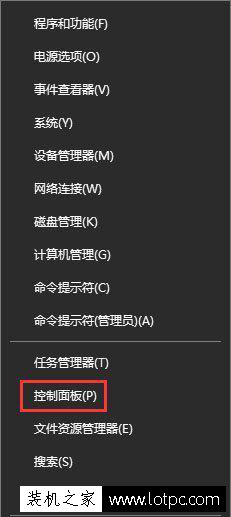
2、进入控制面板界面之后,先手将查看方式的类别选用“大图标”,找到“键盘”并打开,如下图所示;
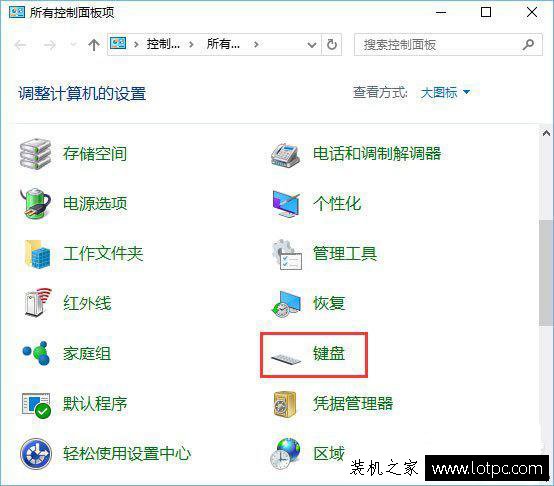
3、在键盘属性设置中,即可看到电脑键盘速度设置了,还包括重复延迟、重复速度快慢等功能设置,假如您打字速度飞快,建议将重复延迟时间设置的更短一点,那么这样会让你有利于提升打字速率,最后点击确定即可设置完毕。
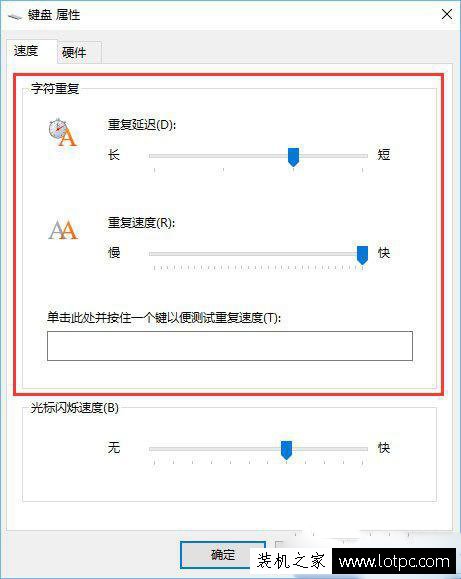
除了Win10系统可以使用以上的步骤的话,Win7等其他Win系统都可以参考,方法大同小异。
以上就是装机之家分享的电脑键盘灵敏度设置方法,如果不知道Win10如何调节键盘灵敏度,那么请通过以上的步骤来解决。


















